SILKYPIX Developer Studio Pro 10E for Mac是macOS平台上一款特别专业的RAW数码照片处理神器。silkypix developer studio能够快速帮助您的处理照片的锐化、色彩、曝光、等形象,功能非常的强大!这次,我将介绍一些有用的功能。
第1部分:我想对多张照片进行相同的调整!
我也想将一张照片的调整值应用于其他照片!在这种情况下,您可以复制并粘贴调整值并将相同的调整应用于多张纸。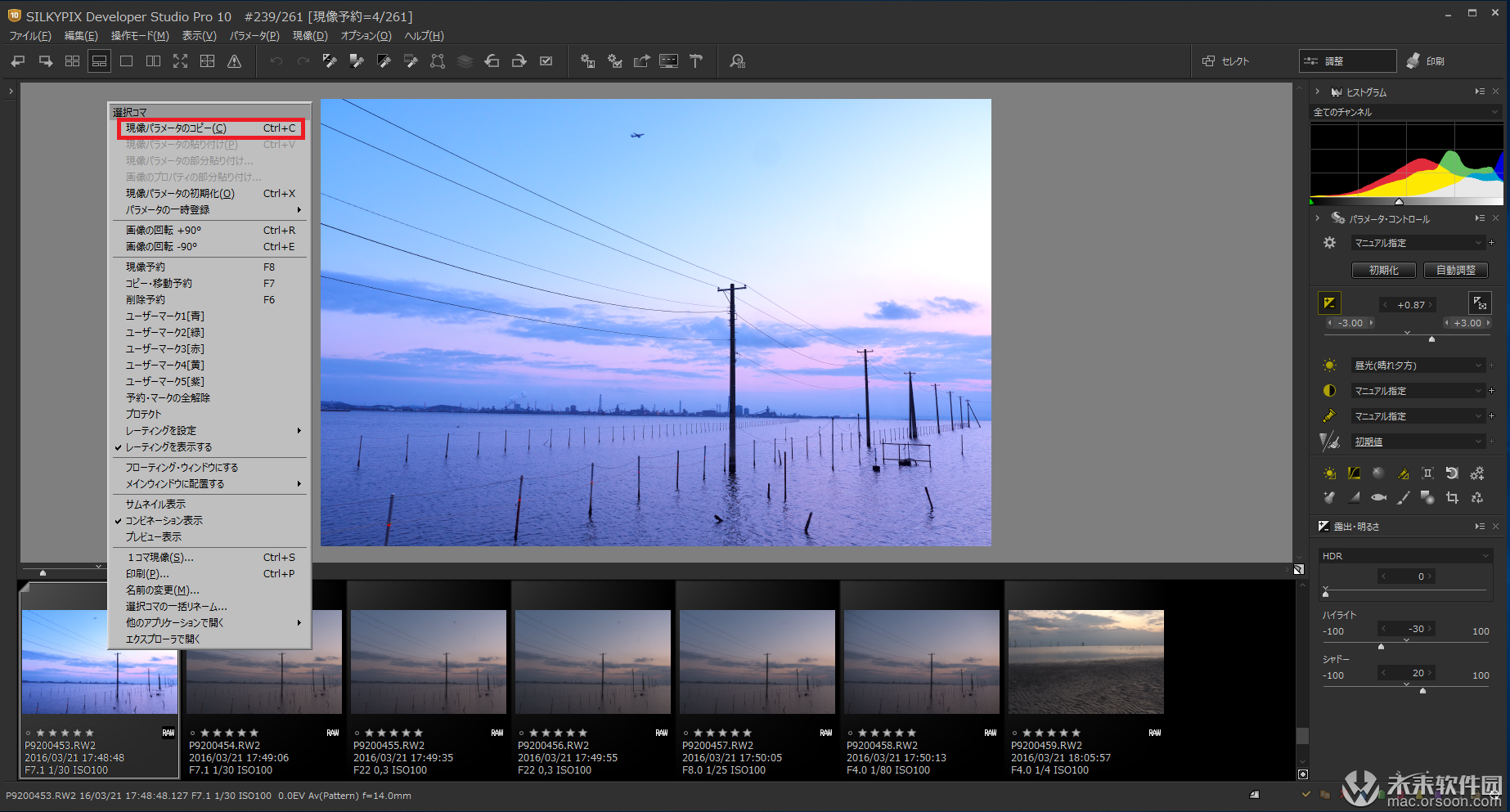
选择一张调整后的照片后,右键单击以显示菜单。在“复制开发参数并单击”之后,从“选择要添加的照片中选择相同的调整值”,右键单击“粘贴显影参数(如果选择)”,则可以应用相同的调整值。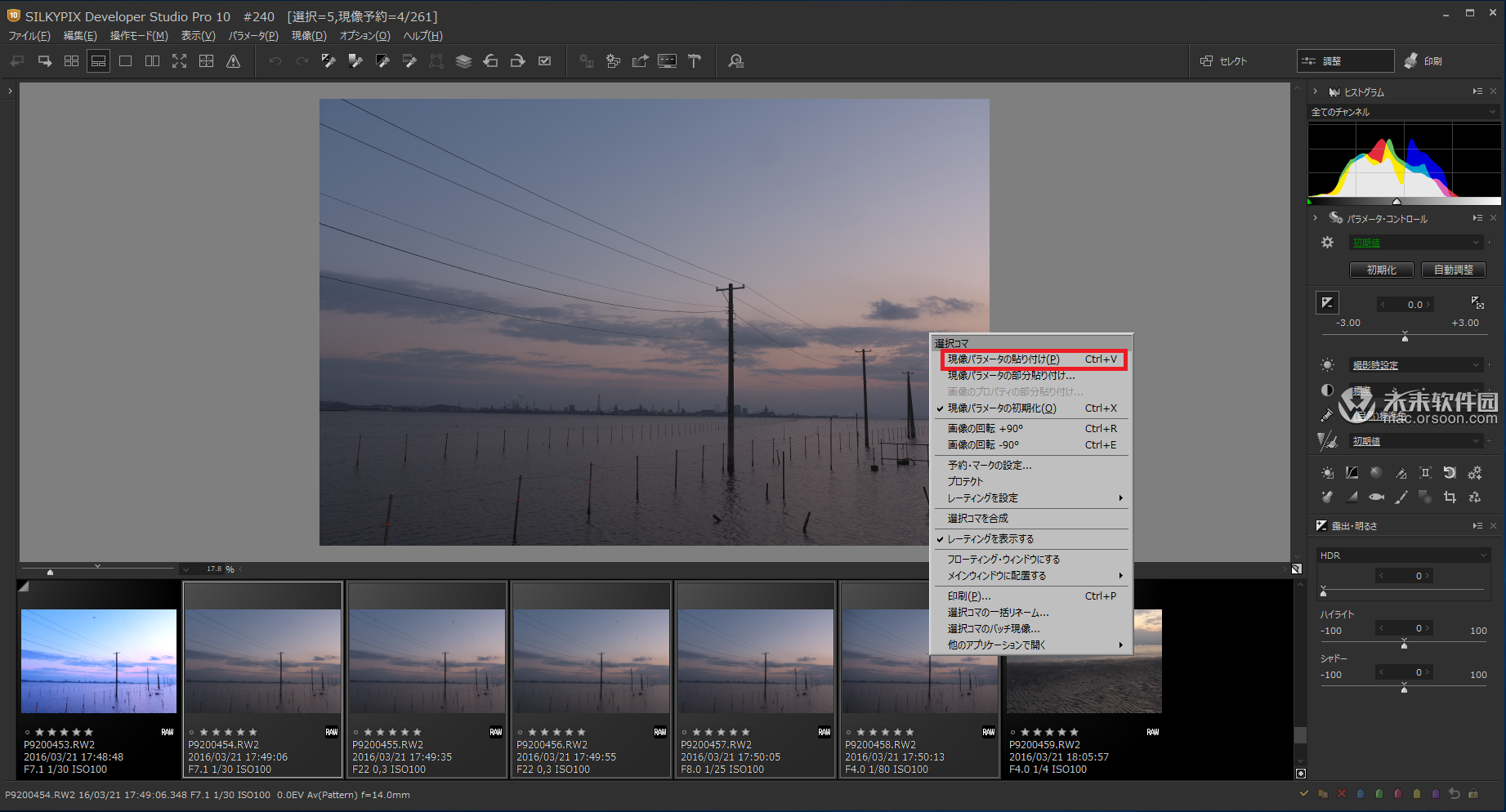 您也可以使用键盘上的[ Ctrl ] + [ C ]复制并使用[ Ctrl ] + [ V ]粘贴。选择多张图像时,首先单击要选择的图像,按住[ Shift ]并指定范围。您可以一次选择连续的照片。键盘上的[ Ctrl ]可让您选择多张不连续的照片。
您也可以使用键盘上的[ Ctrl ] + [ C ]复制并使用[ Ctrl ] + [ V ]粘贴。选择多张图像时,首先单击要选择的图像,按住[ Shift ]并指定范围。您可以一次选择连续的照片。键盘上的[ Ctrl ]可让您选择多张不连续的照片。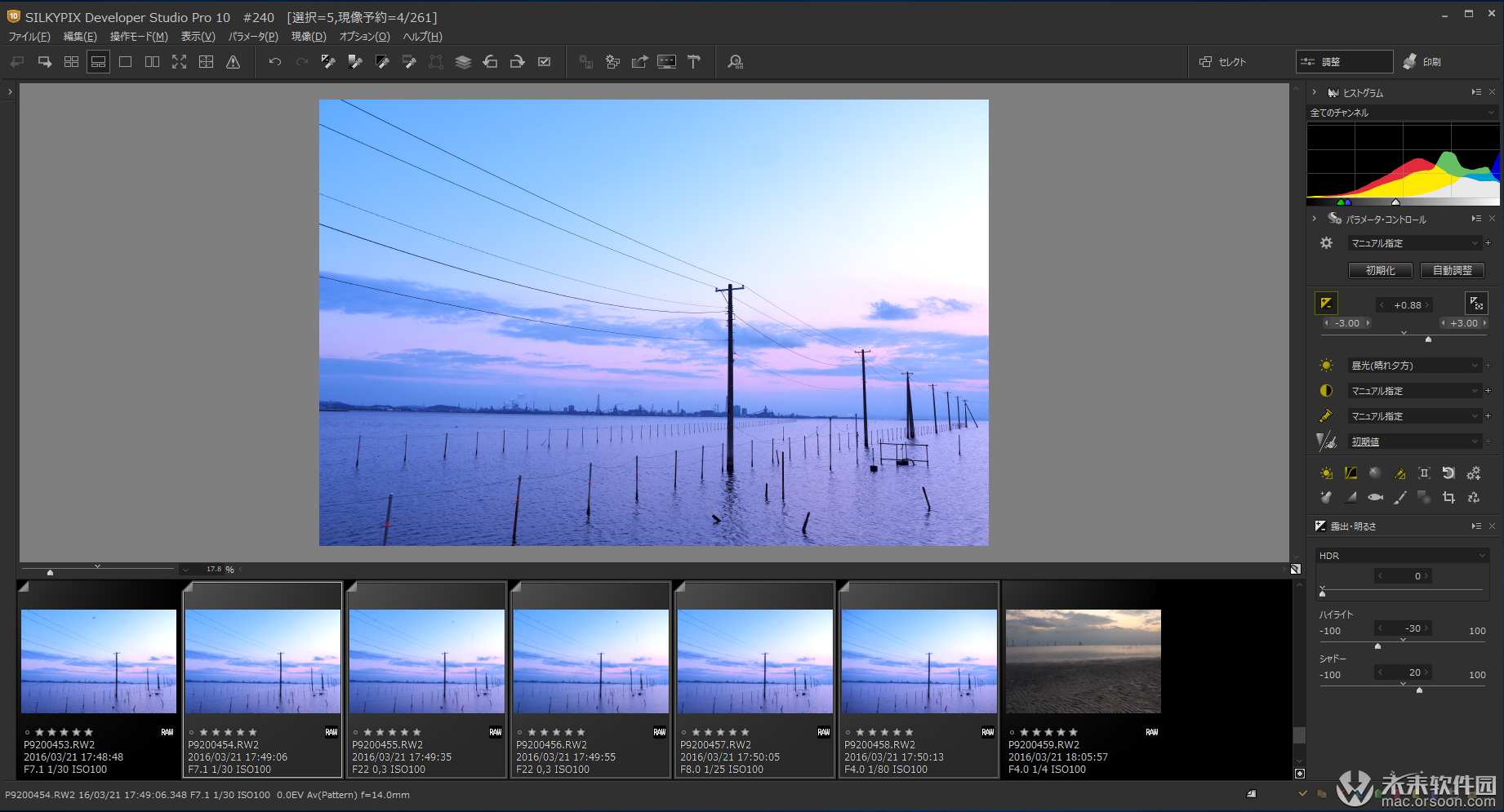
第2部分:我要复制调整值,并且仅将要粘贴的调整值应用于另一张照片!
例如,我只想粘贴选定的调整值,例如“曝光”和“白平衡” !在这种情况下,请使用“部分粘贴开发参数” !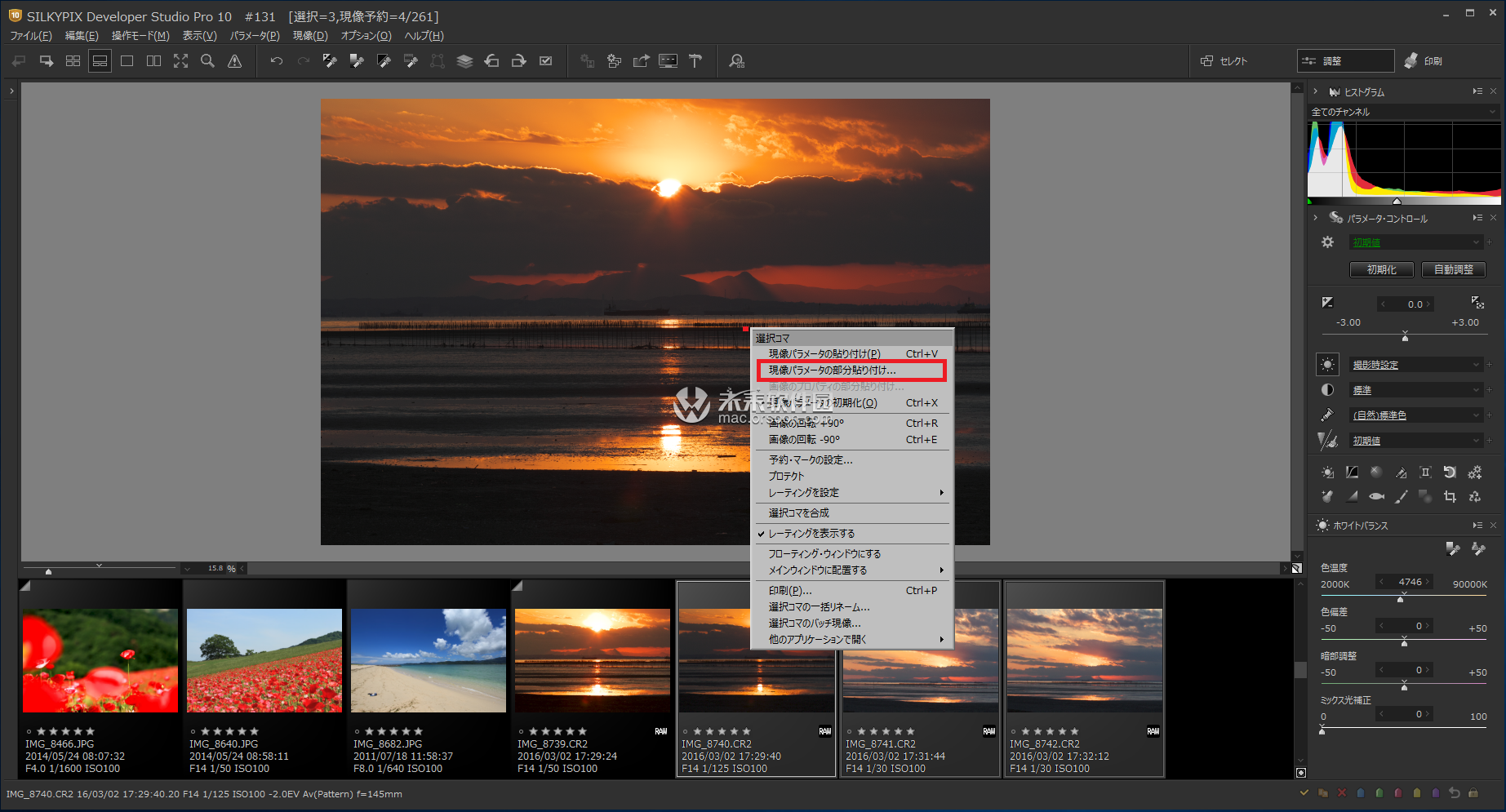
复制调整值后,选择要粘贴的照片,右键单击并选择“显影参数的部分粘贴”以选择要粘贴的调整值。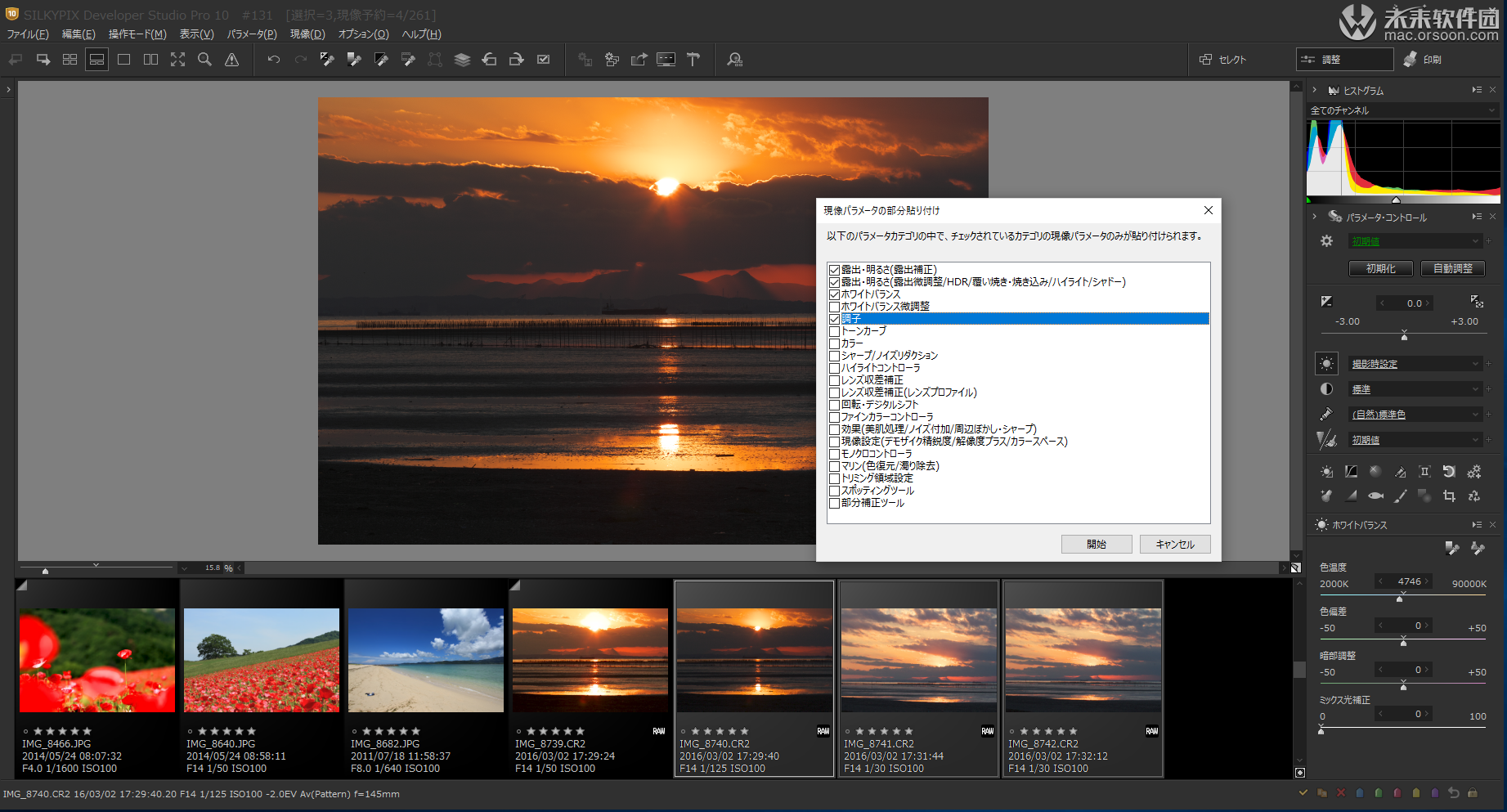
检查您要粘贴的调整值,然后按“开始”以执行它。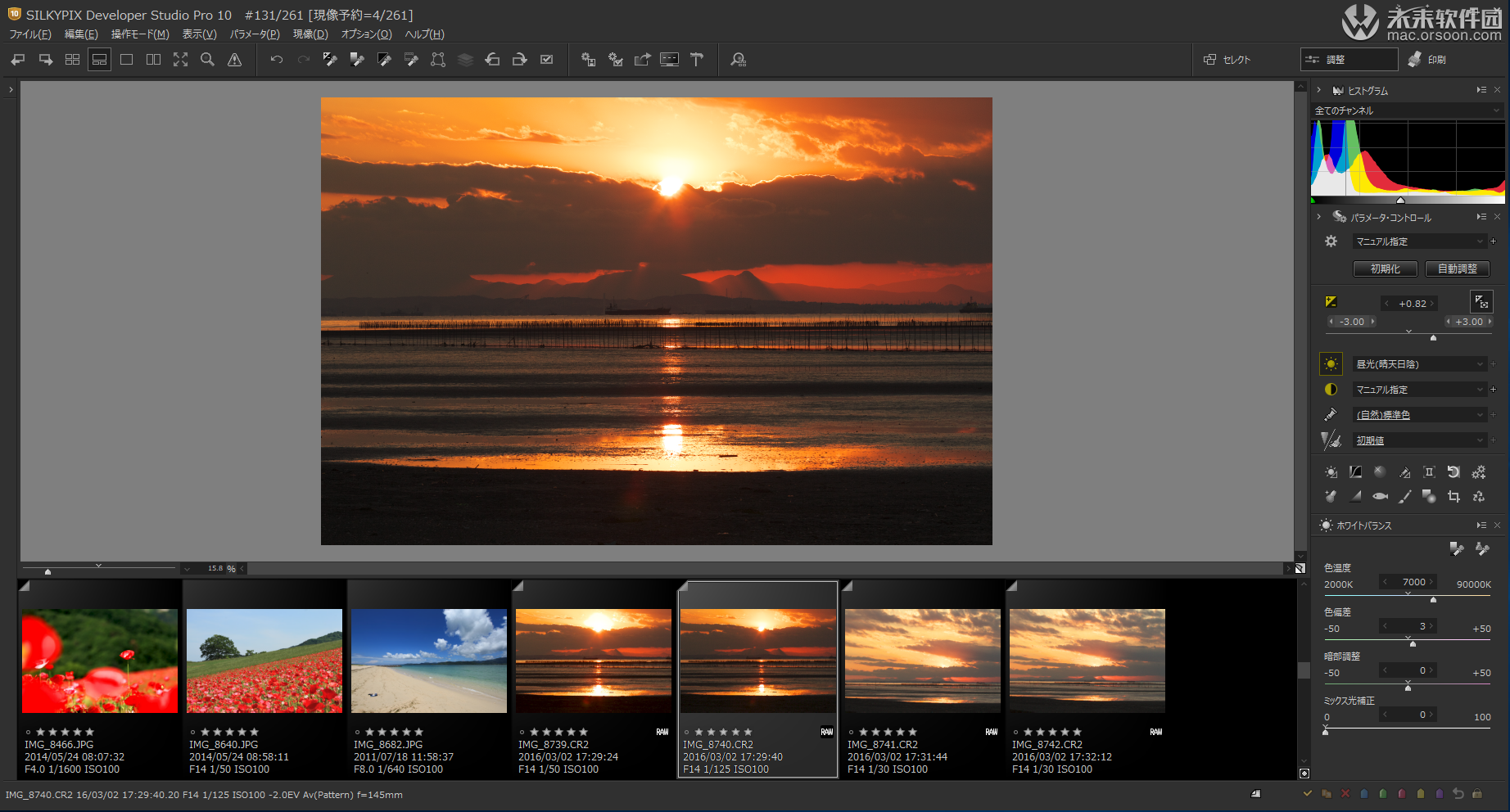
第3部分:我想暂时保存调整值!
参数控件中的齿轮图标“口味参数”可以临时保存调整。调整好照片后,单击“临时注册”圆圈按钮!由于显示了注册时间,因此可以按时间设置注册的调整值。
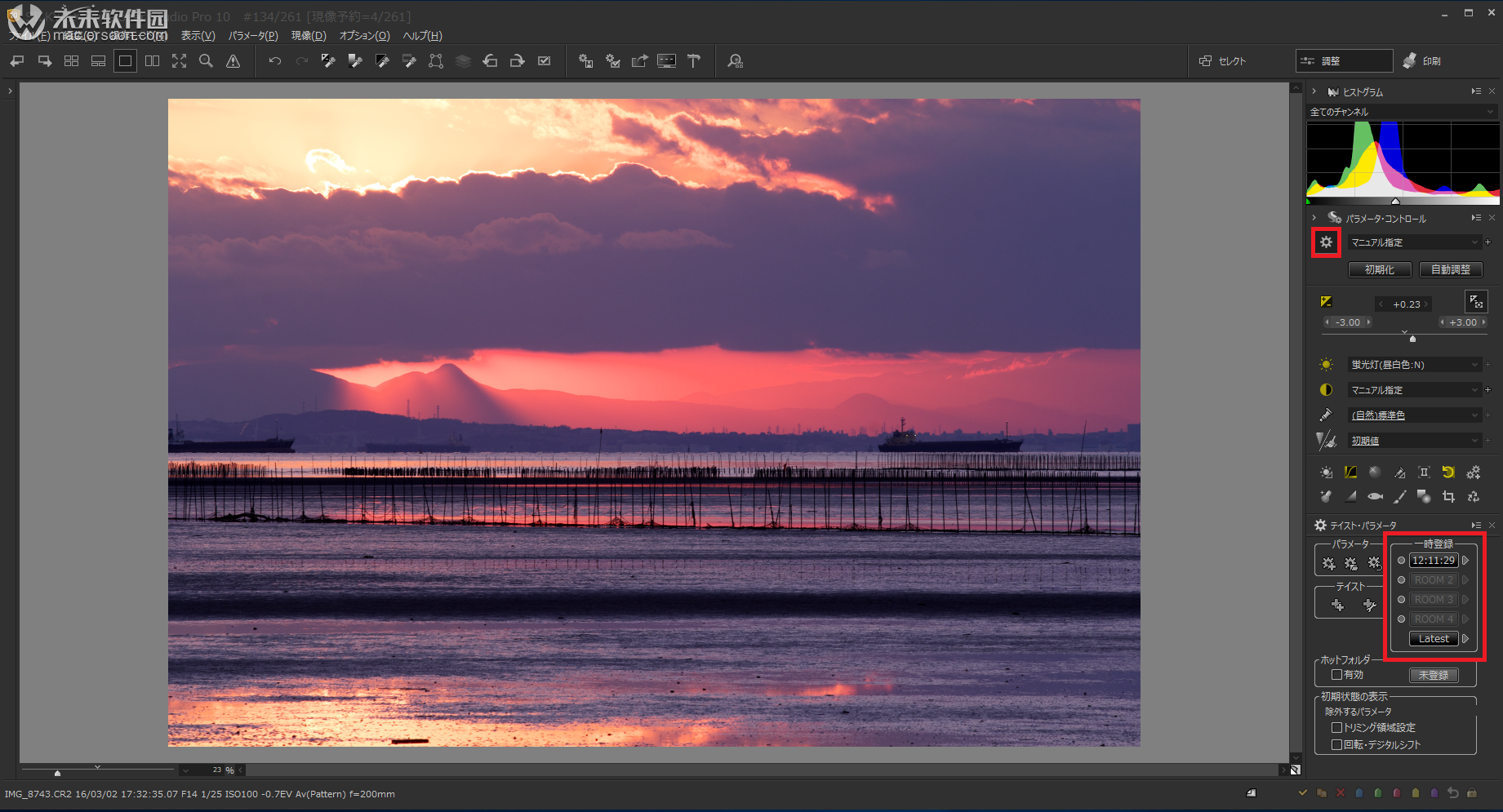
此功能是“临时注册”调整值的功能,因此一旦关闭软件,它将被重置。如果要将其保存为可以永久使用的调整值,请将调整值注册为“味道”!请在这里检查“味道”。
第4部分:我想回到以前的状态!
在这种情况下,“编辑历史,请使用”功能!
工具栏上的“后退/前进”按钮只能用于更改为先前的状态,但是子控件图标中的“编辑历史记录”允许您后退或前进指定的调整。我会。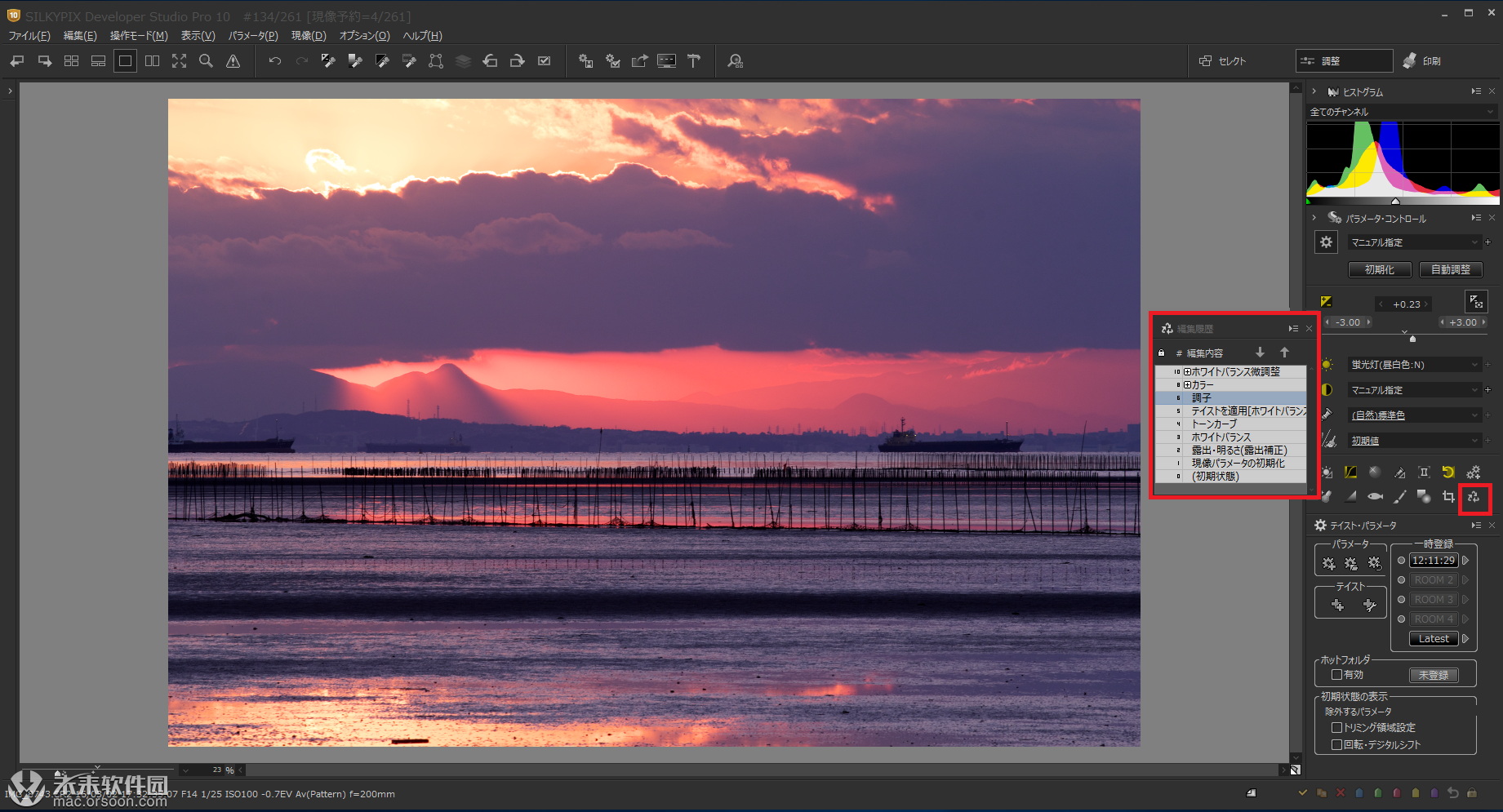
使用上下箭头可以向后或向前移动您关心的调整项目。如果编辑的内容超过指定的数量,它将被自动删除,因此您可以通过单击项目名称左侧的编号单元格来“保护”您不想消失的项目。
第5部分:我想一次更改多个文件名!
在这种情况下要使用的功能是“批量重命名所选框架”。选择要更改其文件名的照片,然后从左上方的“文件”中选择“批量重命名所选相框” 。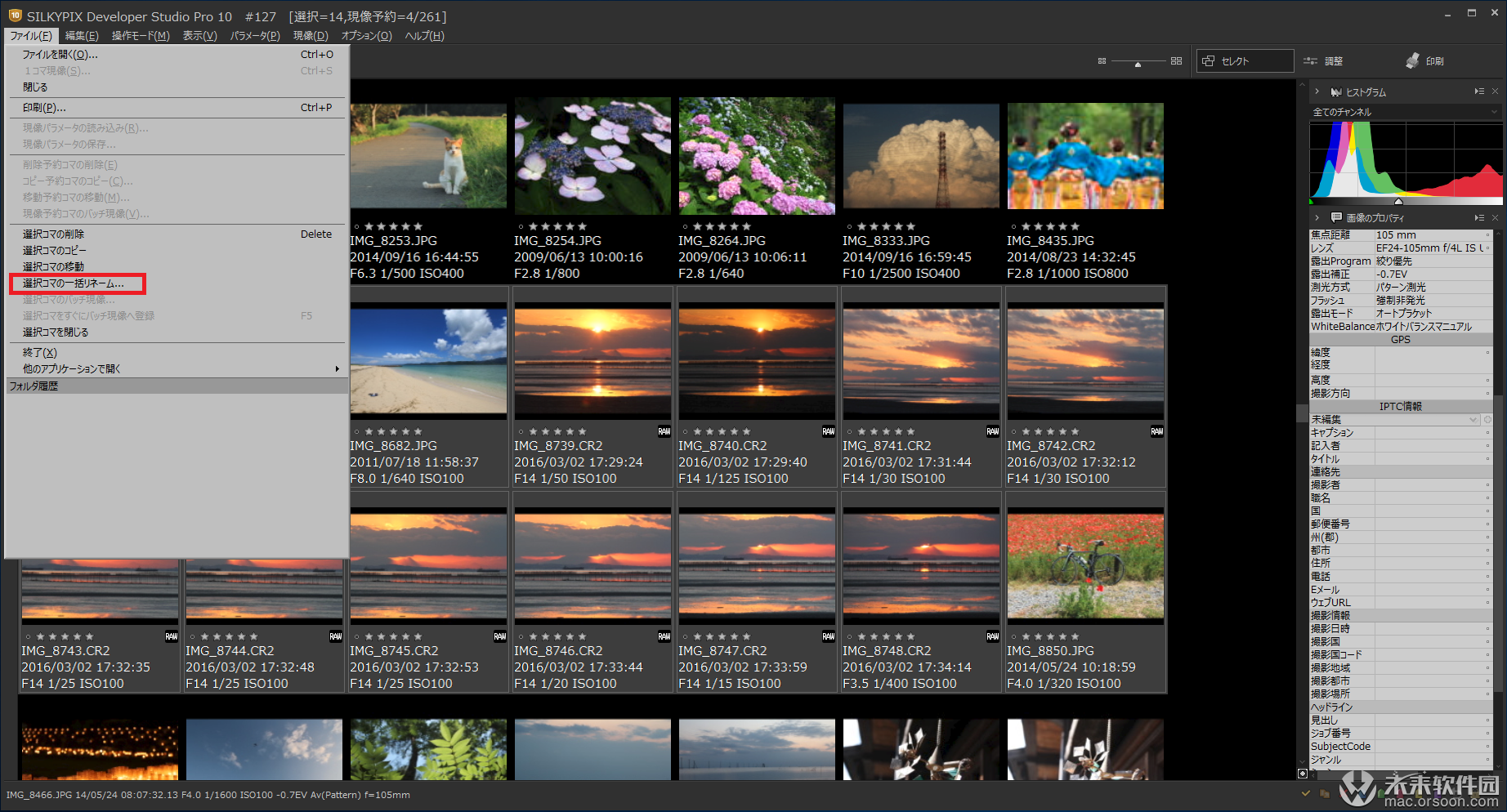
您不仅可以更改自己喜欢的文件名(任意字符),还可以更改焦距和F值,或者将开始时的固定字符“ IMG”更改为拍摄日期和时间以立即更改文件名。 .. 您可以在“序列号设置”中选择位数。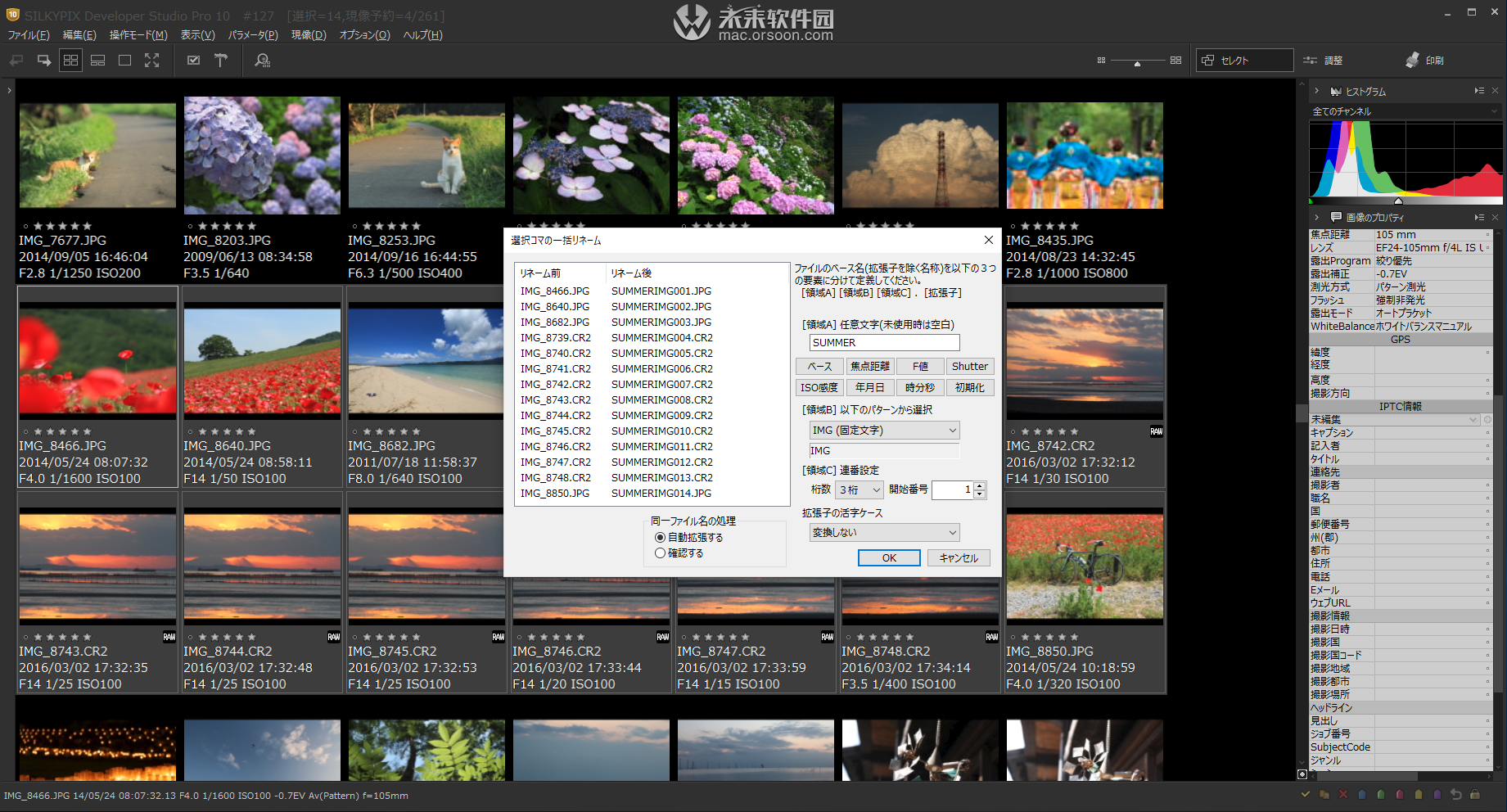
第6部分:我想立即重写IPTC信息等!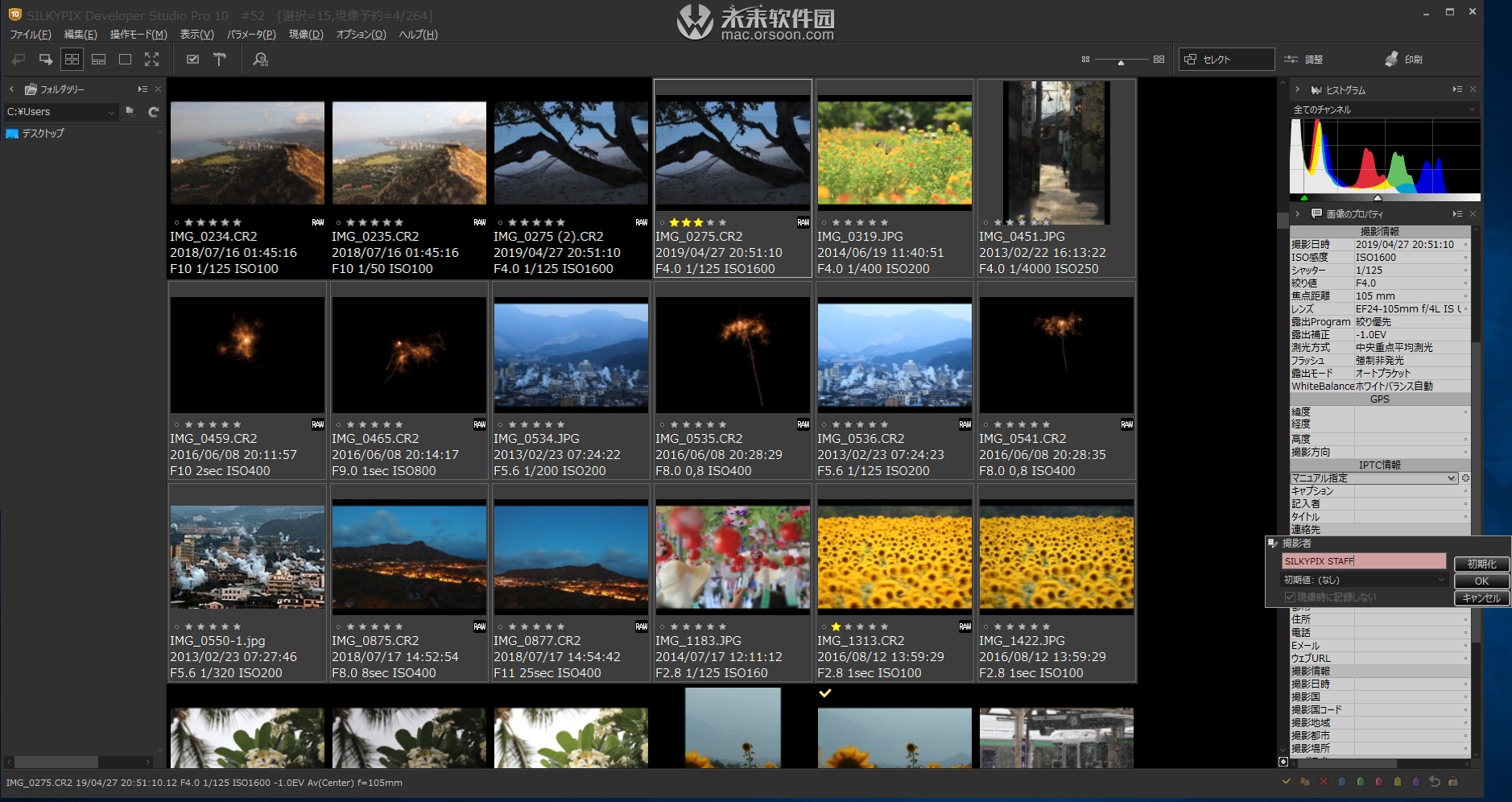
实际上,如果您在选择了多个图像的情况下重写了信息,则可以一次更改所选图像的信息。双击要重写的项目,例如IPTC信息,然后输入信息。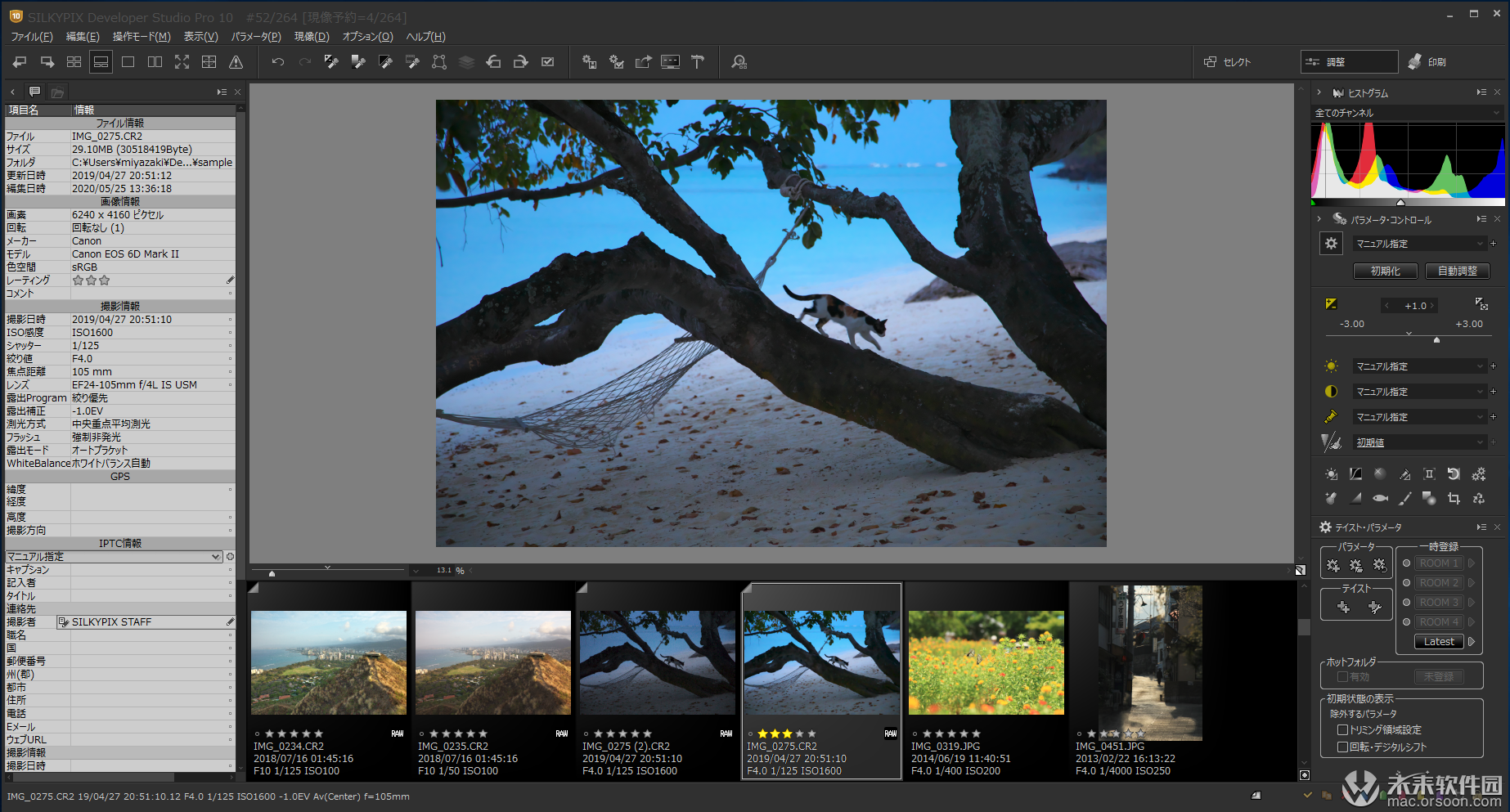
选择部分或调整部分都可以!
请充分利用便利的功能,享受SILKYPIX舒适的RAW开发。









